Nu folosiți căștile și microfonul de pe panoul frontal geamurile 7
Panou frontal cu mufe audio și port USB este o parte integrantă a oricărui computer modern. Acesta este un lucru foarte confortabil, ceea ce permite fără mișcări inutile pentru a conecta media amovibile, căști sau un microfon. Cu toate acestea, este de multe ori pe panoul frontal există probleme, ca rezultat al căror sunet se oprește de lucru, și nu puteți utiliza calculatorul în mod obișnuit. În acest articol, vom încerca să înțelegem cauzele posibile ale acestor probleme.
Înainte de a începe să remediați cu conectori față pentru căști și microfon, trebuie să vă asigurați că toate driverele sunt instalate corect, iar sunetul funcționează bine pe partea din spate a computerului. În cazul în care căștile sunt conectate la partea din spate a unității de sunet de sistem nu este prezent, vina mai globală și, prin urmare, necesită o abordare diferită a soluției și o discuție separată. Același articol va dedica în întregime panoul frontal.
De ce nu sunetul panoului frontal
Diagnostice începe cu, amintiți-vă în ce moment a încetat să funcționeze intrări. De exemplu, în cazul în care computerul a fost recent colectate, și căști cu microfon nu a fost niciodată folosit, este posibil, în ansamblul nu au fost conectate (sau nu este conectat) conectori de pe placa de bază, care este, panoul frontal nu este pur și simplu conectat corect. În cazul în care panoul este utilizat pentru a funcționa corect, încercați să setați acțiunea, după care, probabil, problemele au început. Poate că a făcut unele setări din panoul de control sau de BIOS. Dacă nimic nu vine în minte, urmați aceste linii directoare.
Verificați conexiunile de intrare pentru căști și microfon
Acest produs va fi relevant pentru acele cazuri în care computerul este înțeleasă / merge și apoi sunetul panoului frontal a încetat să funcționeze. Trebuie să vă asigurați că panoul este conectat într-adevăr - mufă este conectat la pinii corectă pe placa de bază, precum și integritatea firelor de plumb nu sunt rupte. Pentru conectarea panoului frontal poate fi folosit ca un bloc complet de două tipuri - AC'97 și HD Audio, și conectori separate, etichetate.

Formatul AC'97 este învechit și acum este rară. În același timp, este acum utilizat pe scară largă standard de audio HD (High Definition Audio). Pe conectorul plăcii de bază pentru a conecta mufă frontală HD Audio are de obicei o denumire scrisoare, de exemplu, F_Audio.

Dacă încă nu sunteți sigur în cazul în care pentru a conecta conectorul, utilizați un ghid pentru placa de bază. Mai jos este un AC'97 pinilor și HD Audio.
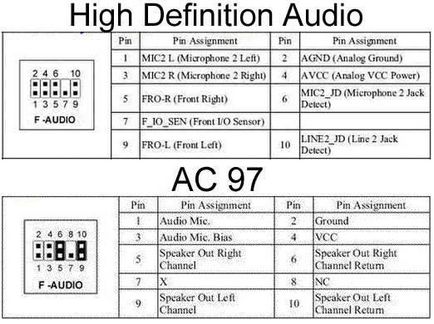
Cablarea la conectorii AC'97 separat:
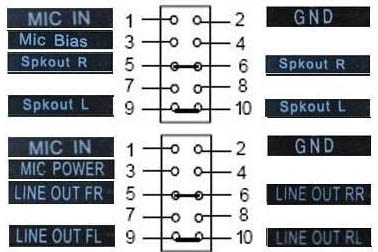
Configurația BIOS-ului de pe panoul frontal
Uneori se întâmplă că panoul frontal se execută pe standardul AC'97 vechi, și oferă o nouă specificație de înaltă definiție audio placa de baza. Apropo, ambele terminale sunt similare, iar utilizatorul nu poate să acorde o atenție la această discrepanță. Cu toate acestea, nici o problemă când este conectat la panoul cu placa de baza cu AC'97 audio de înaltă definiție ar trebui să apară. Cu toate acestea, în unele cazuri, trebuie să schimbați modul de operare al BIOS-ului.
Noi mergem în BIOS, F2 sau apăsați tasta DEL la pornirea computerului. Apoi, du-te la «avansat» secțiune și căutați Item «bord Dispozitive de configurare». Este situat chiar sub parametrul «Panoul frontal Tip» (acesta poate fi, de asemenea, numit de înaltă definiție pe panoul frontal audio sau Legacy Panoul frontal audio). Am trece de la poziția audio HD la AC97. În cazul în care panoul frontal utilizează standardul HD Audio și BIOS este setat la AC97, apoi face o switchback.
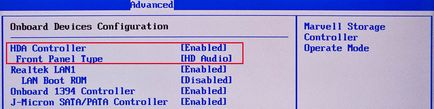
Unele placi de baza nu oferă posibilitatea de a schimba modul de operare panoul frontal, și permit numai activarea sau dezactivarea controlerului audio. Pentru această funcție este responsabil pentru setarea funcțiilor audio de la bord (poate avea un alt nume), oferind doar valorile «Enabled» și «handicap». În această situație, nu este nevoie să reconfigurați ceva în BIOS, iar sunetul ar trebui să funcționeze fără nici un fel de manipulare suplimentară.
Setarea dispozitivului audio în Windows Control Panel 7/10
Dacă sunteți sută la sută sigur că intrările din față pentru căști și microfon sunt conectate corect, iar BIOS totul este configurat corect, este timpul pentru a trece la setările de sunet în mediul de sine pentru Windows 7/10. În primul rând du-te la panoul de control, și apoi, în secțiunea „Audio“. În „Redare“ și verificați „Recording“, care urmează să fie instalat pe dispozitivul implicit.

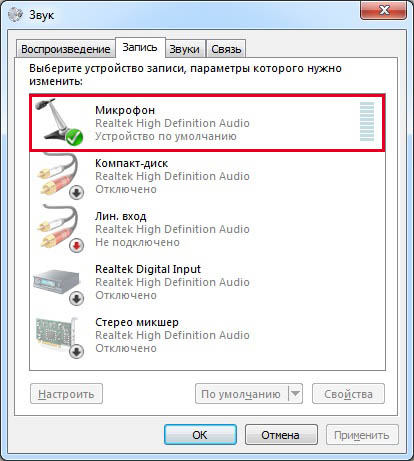
Pentru a afișa toate dispozitivele pe care le faceți clic oriunde în fereastră, faceți clic dreapta și setați o căpușă „Arată dezactivată dispozitive“ și „Afișați dispozitivele deconectate.“
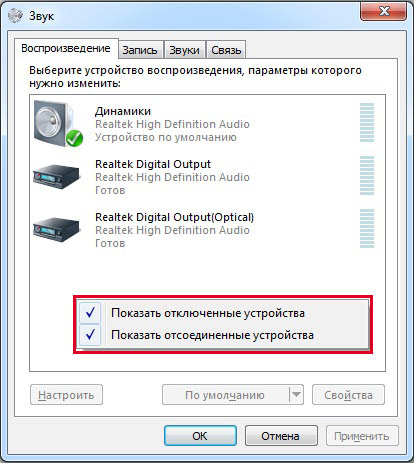
Pe „Redare“ împinge în același faceți clic dreapta pe dispozitivul de activ și selectați „Properties“. În „General“ uite la lista de conectori - trebuie să fie prezent element „conector Panou frontal de 3,5 mm.“
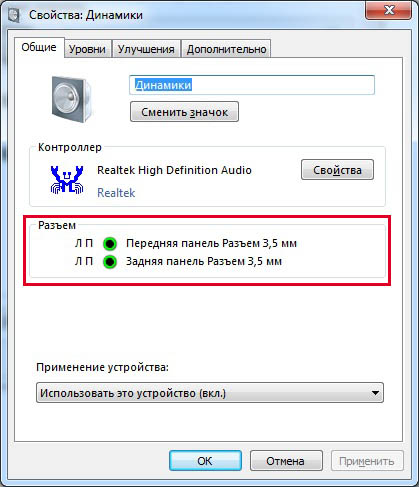
De asemenea verifica proprietățile microfonul de pe fila „Înregistrare“.
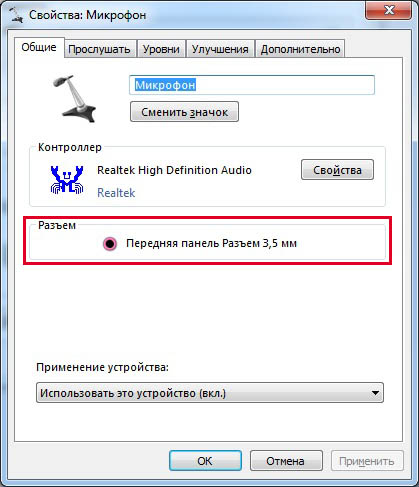
Setarea panoului frontal utilizând Managerul Realtek HD
Dacă totul a fost făcut acțiuni au eșuat și căști de pe panoul frontal și microfonul încă nu funcționează, încercați să se joace cu setările Realtek HD. Atunci când este instalat corect, sunetul configuratorul de conducător auto trebuie să fie prezente pe computer. Pornește-l din pictograma de pe bara de activități sau, în cazul în care nu trece de-a lungul traseului Control Panel - Manager de Realtek HD.
În fereastra programului, selectați secțiunea „boxelor“ și faceți clic pe folderul galben în colțul din dreapta sus.
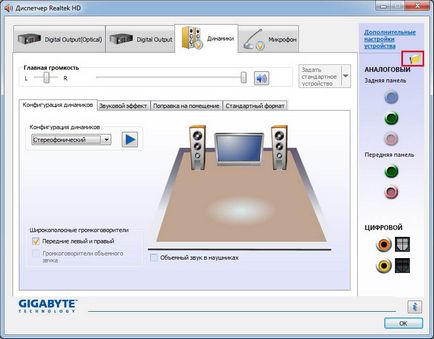
Vedem că există o bifare de lângă „jack panoul frontal definiție dezactivat“, în cazul în care nu stabilește în mod necesar.
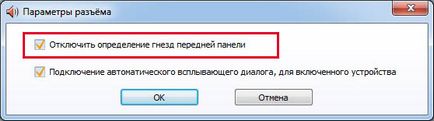
Salvați setările și verificați dacă acesta funcționează de sunet este acum pe panoul frontal. În cele mai multe cazuri, ar trebui să fie rezolvată problema.
Aici, în Manager Realtek HD, puteți efectua setări suplimentare pentru dispozitiv. Făcând clic pe link-ul din colțul din dreapta sus al ferestrei.
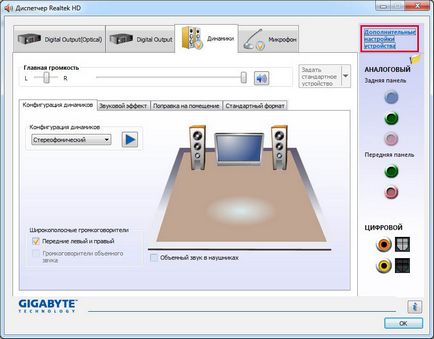
Cu comutatoare atinge configurația de sunet dorit.

Am încercat să maximizeze vorbesc despre cum să acționeze într-o situație în care calculatorul nu funcționează un microfon și căști de pe panoul frontal. Dacă nici unul dintre cele de mai sus nu funcționează, încercați să reinstalați sau să actualizați driverul audio. In cazuri extreme, să caute ajutor profesionist.